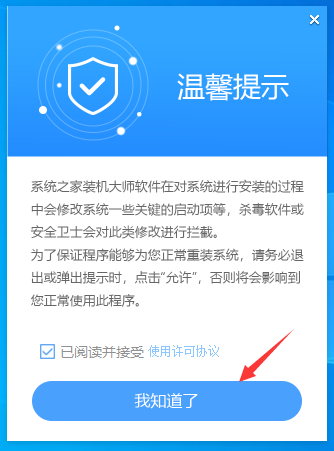网络是连接世界种种信息的桥梁,一旦没有网络,那娱乐方式就少了一大半了,那在连接WIFI的时候,你知道WIFI又是怎样通过电脑共享的呢?有时候我们会在手机没有流量的时候通过电脑来进行wifi的共享,而有部分使用Win7系统的用户还不清楚要如何操作,其实方法很简单,如果不知道的话,那就赶紧来看看小编整理的Win7设置wifi共享的方法吧!有需要的用户可不要错过。
操作方法:
1、以管理员身份打开命令提示符即cmd。开始--输入cmd--等待出现cmd.exe。
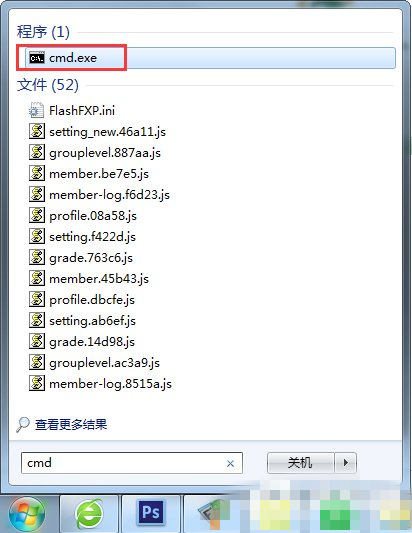
2、在出现的cmd.exe右键点击以管理员身份运行,这个必须是管理员身份。
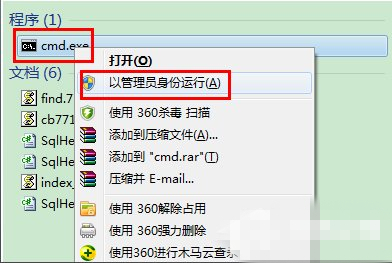
3、出现的cmd界面如下:
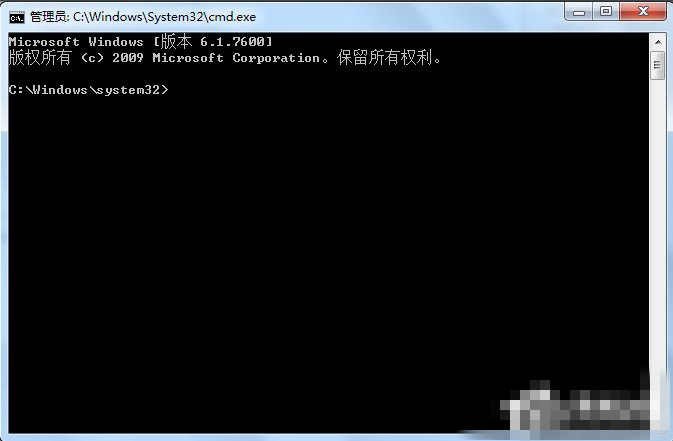
4、将下面命令复制到cmd窗口后回车运行。
netsh wlan set hostednetwork mode=allow ssid=MyWifi8 key=12345678
ssid是wifi的名称,key是密码,这里的密码至少要8位以上。
MyWifi8一会需要搜索信号的名称。
12345678链接的密码这个需要记住,自己设置时设置复杂的。
注意:粘贴到cmd窗口时右键,粘贴。
成功界面如图:
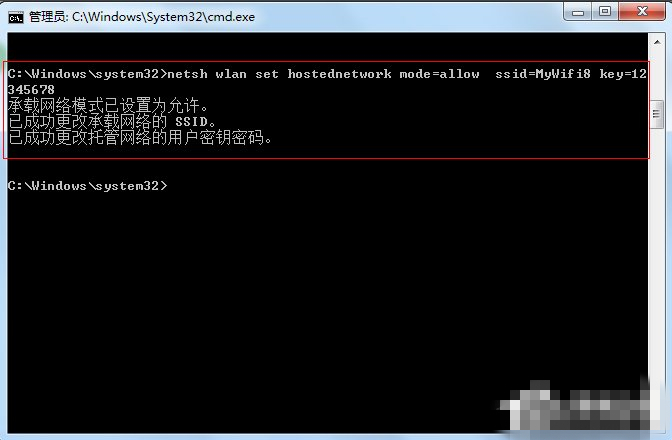
5、如果没有wifi请重启计算机。打开网络链接观察虚拟Wifi,打开步骤为:在桌面的网络上面右键打开网络共享中心,点击左侧的更改适配器设置打开网络中心。
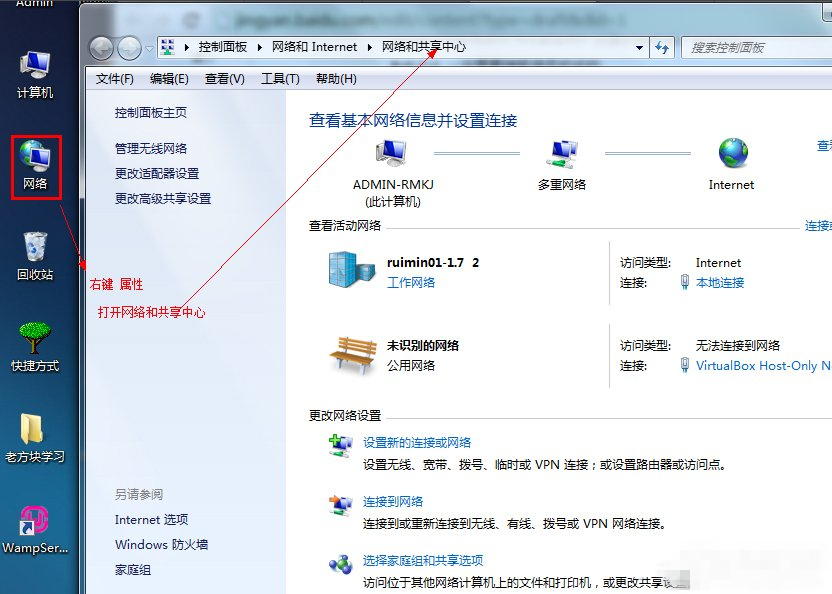
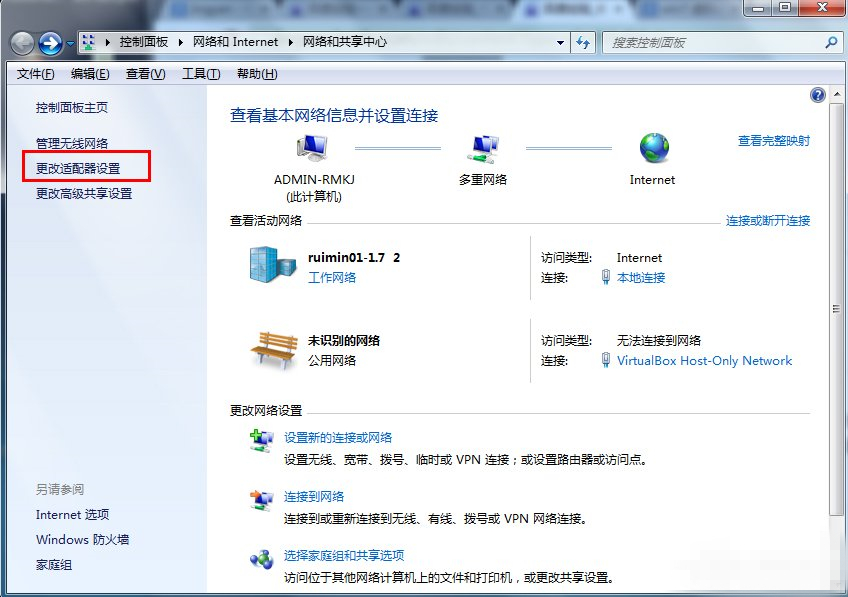
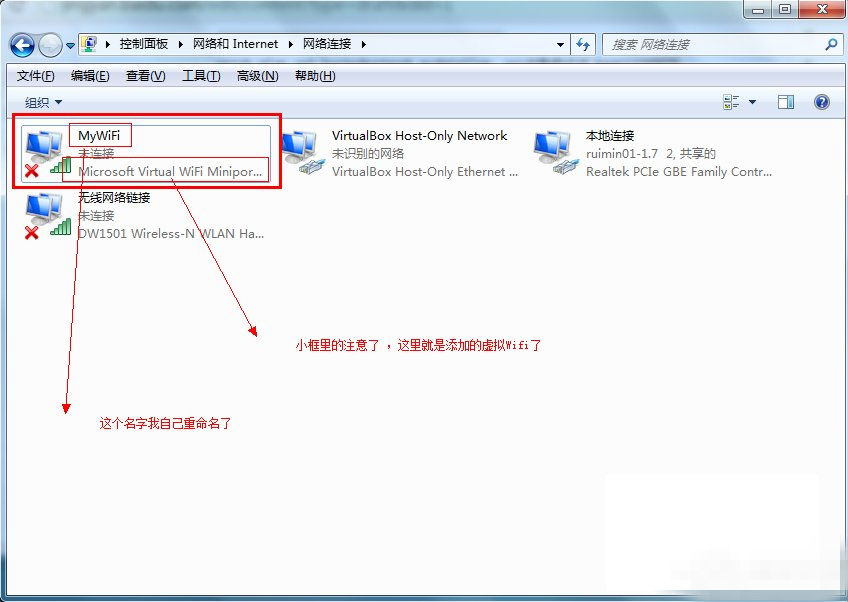
6、下面开始连接Internet。
在“网络连接”中,右键单击已经连接到Internet的网络连接,依次选择“属性”→ “共享“ → ”允许其他……连接(N)” → “MyWiFi”即可。而在你点击“确定”之后,那个提供共享的网卡图标旁会出现“共享”的字样。
提示:执行过程中出现错误请在命令提示框中运行:net start MpsSvc 或开启防火墙。
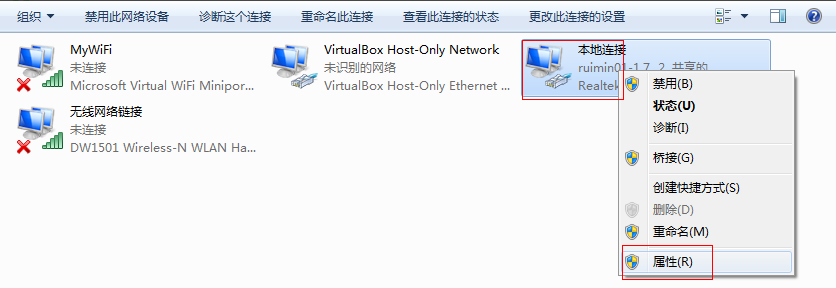
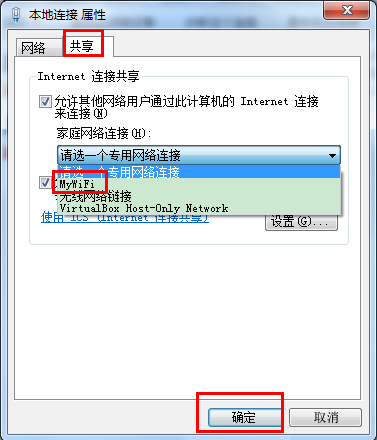
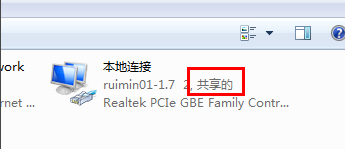
7、在命令窗口中运行netsh wlan start hostednetwork 。
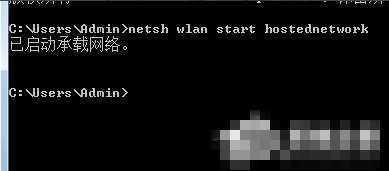
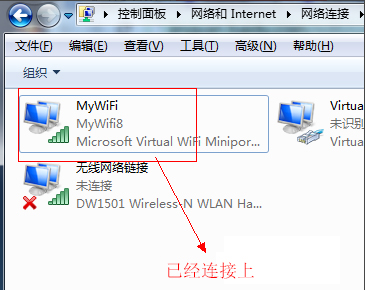
8、至此设置完成。找台笔记本或手机连接即可。
注意:
信号名称:MyWifi8
密码为:12345678
9、设置bat文件,双击即可开启。
开启命令:
netsh wlan start hostednetwork
停止命令:
netsh wlan stop hostednetwork
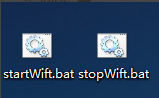
注意事项:
笔记本需要支持无线网卡。
以上就是“Win7wifi共享怎么设置”的方法了,方法很简单,我们只需要利用命令提示符和系统的网络共享中心就可以设置wifi了。